Letterf.id – Karena HP Samsung Series A52 baru launching, banyak penggunanya yang masih bingung cara mengambil gambar di HP tipe ini. Oleh sebab itu, simak cara screenshot Samsung A52 yang mudah dan praktis berikut ini !
Saat ini Samsung Galaxy telah mengeluarkan berbagai seri atau tipe HP Samsung seperti Samsung Galaxy A, C, J, M, S, Note, Z, Fold, dan Xcover.
Salah satu seri HP Samsung yang paling banyak diminati adalah Seri A salah satunya adalah HP Samsung A52 yang baru launching akhir – akhir ini.
Sekilas Tentang Samsung A52
Samsung merupakan perusahaan elektronik besar didunia, salah satu produknya yaitu Android. Dengan berbagai macam seri menjadikan Samsung sangat trend dikalangan anak muda bahkan orangtua. Ponsel ini merupakan salah satu dari serangkaian ponsel yang dirancang untuk menawarkan fitur-fitur kelas menengah dengan harga yang lebih terjangkau daripada seri ponsel flagship mereka.
Berikut adalah beberapa spesifikasi dan fitur utama dari Samsung Galaxy A52:
- Layar: Ponsel ini dilengkapi dengan layar Super AMOLED berukuran 6,5 inci dengan resolusi Full HD+ (1080 x 2400 piksel). Layar ini menawarkan warna yang tajam dan kontras tinggi untuk pengalaman visual yang mengesankan.
- Prosesor: Samsung Galaxy A52 ditenagai oleh prosesor Qualcomm Snapdragon 720G atau Exynos 720G, tergantung pada wilayahnya. Kedua prosesor ini menyediakan kinerja yang cukup baik untuk kebutuhan sehari-hari dan pemrosesan aplikasi yang lancar.
- RAM dan Penyimpanan: Ponsel ini hadir dengan beberapa pilihan RAM, mulai dari 4GB hingga 8GB, dan penyimpanan internal mulai dari 128GB. Terdapat juga slot kartu microSD yang memungkinkan pengguna untuk meningkatkan penyimpanan jika diperlukan.
- Kamera: Galaxy A52 dilengkapi dengan sistem kamera belakang empat lensa. Kamera utamanya adalah lensa 64 megapiksel dengan fitur stabilisasi optik gambar (OIS) untuk menghasilkan foto yang lebih tajam. Selain itu, ada kamera ultra-lebar 12 megapiksel, kamera makro 5 megapiksel, dan kamera depth 5 megapiksel untuk mengambil foto dengan efek bokeh.
- Baterai: Ponsel ini ditenagai oleh baterai berkapasitas 4.500mAh, yang dapat bertahan sepanjang hari dengan penggunaan normal. Dukungan pengisian daya cepat juga disediakan, sehingga pengisian baterai menjadi lebih efisien.
- Sistem Operasi: Saat diluncurkan, Samsung Galaxy A52 berjalan di atas sistem operasi Android 11 dengan antarmuka pengguna Samsung One UI 3.1.
- Konektivitas: Ponsel ini mendukung berbagai opsi konektivitas seperti 4G LTE, Wi-Fi, Bluetooth, GPS, dan USB Type-C.
- Fitur lainnya: Samsung Galaxy A52 dilengkapi dengan fitur tahan air dan debu dengan rating IP67, sehingga ponsel ini tahan terhadap cipratan air dan debu dalam batas tertentu.
- Warna: Ponsel ini tersedia dalam beberapa pilihan warna, termasuk biru, putih, ungu, dan hitam.
Beberapa Cara Screenshot Samsung A52
Salah satu fitur umum yang bisa kamu dapatkan di HP Samsung Seri A52 adalah fitur tangkapan layar (screenshot) yang bisa dilakukan dengan berbagai cara seperti lewat tombol, usapan atau menggunakan Samsung Edge.
Berikut beberapa cara screenshot di HP Samsung A52 yang wajib kamu coba :
1. Cara Screenshot Samsung A52 Dengan Tombol
Cara screenshot Samsung A52 adalah dengan kombinasi tombol memang paling familiar digunakan, tetapi masih banyak pengguna Samsung A52 yang belum mengetahui kombinasi tombol untuk screenshot.
Oleh sebab itu, simak cara screenshot Samsung A52 dengan tombol berikut ini :
- Masuk ke halaman utama kemudian pilih halaman yang akan di screenshot.
- Tekan secara bersamaan tombol volume (-) dan tombol power di HP Samsung A52.
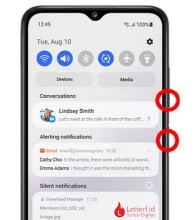
- Jika layar sudah berkedip dan suara shutter telah bunyi itu artinya halaman yang telah berhasil di screenshot.
- Untuk melihat hasilnya silahkan cek di galeri handphone kamu.
2. Cara Screenshoot Samsung A52 Tanpa Tombol
Screenshot tanpa tombol pasti sedikit asing kamu dengar namun yang dimaksudkan disini adalah screenshot melalui fitur asisten di HP Samsung A series.
Berikut cara screenshot Samsung A52 dengan Fitur Asisten :
- Silahkan masuk ke menu pengaturan di HP Samsung.
- Kemudian pilih aksebilitas kemudian pilih interaksi dan kecekatan.

- Selanjutnya pilih Menu Asisten, lalu aktifkan. Pada menu ini kemudian tambahkan Gambar Layar.
- Kemudian kamu akan melihat tombol yang muncul disisi layar.
- Buka menu asisten lalu ketuk untuk mengambil gambar yang akan kamu screenshot.
3. Cara Screenshoot Samsung A52 Dengan Gesture
Selain dengan cara tombol fisik dan menu asisten , ada juga cara screenshot dengan gesture atau gerakan. Berikut cara screenshot Samsung A52 dengan gesture :
- Buka Pengaturan di HP Samsung A52.
- Setelah itu pilih menu Fitur Lanjutan lalu pilih menu Gerak dan Gestur.
- Kemudian tekan tombol Palm Swipe to Capture.

- Keluar dari menu pengaturan lalu pilih area yang akan kamu screenshot.
- Lalu arahkan telapak tangan kelayar dan sapu layar dari kiri ke kanan.
- Tunggu hingga terdengar suata shutter dan tampilan layar berkedip dan itu menandakan area yang kamu screenshot telah berhasil.
4. Cara SS Samsung Galaxy A52 Dengan Panel Edge
Dilansir dari situs resmi Samsung, Edge Panels adalah tab pintasan yang dapat kamu temukan di perangkat Galaxy mana pun yang memungkinkan kamu membuka aplikasi favorit dengan cepat dan mudah.
Berikut cara screenshot Samsung A52 dengan menggunakan Panel Edge :
- Buka Pengaturan pada ponsel Samsung Galaxy A52.
- Pilih Tampilan lalu scroll dan aktifkan Panel Edge.
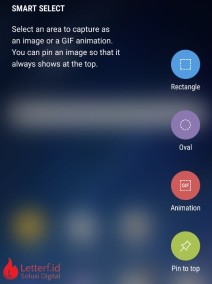
- Kemudian Panel edge akan tampil di sisi layar.
- Untuk mengambil screenshot, swipe panel tersebut menggunakan jari.
- Ketuk Ambil gambar layar untuk mengambil screenshot.
5. Cara Screenshoot Panjang Samsung A52
Selain screenshot yang biasa, Samsung A52 juga bisa screenshot panjang tanpa perlu menginstal aplikasi tertentu. Hal ini akan mempermudah kamu agar tidak berulang kali menangkap gambar pada satu tampilan layar penuh.
Namun untuk fitur screenshot panjang harus diaktifkan terlebih dahulu. Fitur ini bernama Scroll Capture.
Berikut cara screenshot panjang di HP Samsung A52 :
- Pertama buka pengaturan di HP Samsung A52.
- Setelah itu pilih Fitur Lanjutan kemudian pilih Gambar Layar dan Perekam Layar .
- Lalu aktifkan bilah alat gambar layar.
- Jika sudah kamu aktifkan, selanjutnya yaitu pilih area yang akan kamu screenshot.
- Setelah itu akan muncul bilah alat gambar setelah screenshot telah diambil.
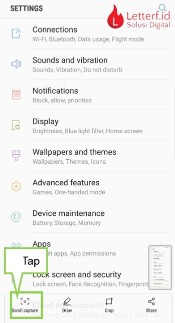
- Pilih icon Scroll Capture untuk mengambil screenshot panjang.
- Tarik layar kebawah untuk mengambil screenshot panjang.
- Kemudian silahkan cek galeri kamu, maka area yang kamu screenshot akan muncul.
Kelebihan Samsung A52
Tidak hanya spesifikasi yang menarik, Samsung A52 juga mempunyai banyak fitur serta kelebihan yang bisa kamu nikmati.
Beberapa kelebihan dari Samsung A52 antara lain :
Layar Super Amoled
Tampilan layar dari Samsung A52 ini cukup menarik perhatian disebabkan karena Layar Amoled full HD yang sangat mendukung laju penyegaran 90 Hz. Serta didukung adanya Chipset Snapdragon 750G, animasi dan scrolling mampu berjalan lancar.
Bagi kamu yang suka menonton ditempat yang gelap, fitur Eye Comfort Shiled bisa kamu gunakan sehingga tidak akan menggangu mata kamu.
Kapasitas Baterai Besar
Ketahanan baterai pasti akan sangat dicari ketika ingin memilih suatu smartphone. Samsung A52 sendiri memiliki ukuran baterai hingga 5000 mAh.
Dimana jika digunakan untuk telepon dalam sinyal 3G, ketahanan baterai mampu bertahan hingga 36 jam untuk satu kali charge. Dan jika untuk internetan ketahanan baterai mampu bertahan hingga 14 jam.
Mempunyai Dua Speaker Aktif
Tahukah kamu bahwa Samsung A52 mempunyai dua speaker stereo yang terdapat di bagian bawah dan satu lagi dibagian atas.
Serta tidak diragukan lagi, kualitas suara yang dihasilkan dipastikan bagus sehingga ketika mendengarkan lagu, menonton film dan bermain game suaranya lebih baik.
Kamera OIS
OIS dari Samsung A52 menjadikannya beda dari yang lain. OIS (Optical Image Stabilitazion) berfungsi untuk membantu menstabilkan pengambilan gambar dari kamera smartphone. Serta mencegah blur ataupun getaran pada saat mengambil gambar ataupun video.
Pada saat pengambilan gambar dimalam hari pun kamera dari Samsung A52 ini cukup baik. Dan untuk pengambilan video juga memiliki kecerahan yang bagus, tajam serta jelas.
Tahan Air dan Debu
Walaupun harga Samsung A52 dibandrol dengan harga 5-6 juta, smartphone ini ternyata juga memiliki keunggulan tahan terhadap air dan debu.
Hal tersebut dibuktikan dari fitur IP67. IP67 itu sendiri merupakan kode internasional standart ketahanan barang dari air dan debu. Ketahanannya didalam air yang dalamnya 1 meter, Samsung A52 ini mampu bertahan selama 30 menit
Kekurangan Samsung A52
Nahh beberapa keunggulan di atas telah kami bahas, namun setiap ada kelebihan pasti ada juga kekurangan. Untuk kekurangan dari Samsung A52 ini ada beberapa bagian, yaitu :
HP Lumayan Tebal
Ketebalan dari Samsung A52 ini yaitu 8.4 mm, membuat ketidaknyamanan pada saat menggengam smartphone ini. Namun ketebalan ini didukung karena kapasitas baterai nya yang juga besar sehingga cukup untuk dimaklumi.
Warna Foto Kurang Bagus
Memang benar dengan memori internal dan eksternal yang cukup besar akan menghasilkan foto yang baik, namun konsisten dari warna fotonya lebih baik jika ditingkatkan. Tapi kamu tidak perlu khawatir, untuk solusi dari ini pasti saja juga tersedia fitur auto HDR dan Scene Optimizer.
Chipset
Chipset yang ada pada Samsung A52 memiliki jenis Qualcomm Snapdragon 720D yang dimana Snapdragon jenis ini masih tergolong kealam Spandragon yang biasa saja dalam performanya. Padahal dilihat dari tipe sebelumnya, chipset tidak ada mengalami perubahan sehingga dengan Chipset yang serupa, Samsung A52 terkesan tidak ada peningkatan Chipset dari sebelumnya.
Kesimpulan
Pada umumnya, pengguna akan lebih sering menggunakan fitur gesture untuk mengambil tangkapan layar di HP Samsung A52.
Namun untuk screenshot dengan cara tombol fisik kurang kami sarankan karena apabila kamu terlalu sering menggunakan tombol fisik, itu akan mempengaruhi ketahanan tombolnya. Bisa jadi tombol copot atau susah ditekan.
Baca Juga : 10+ Cara Agar HP Samsung Tidak Lemot Dan Panas Saat Dipakai
Selain itu, kamu juga bisa mengambil screenshot di HP Samsung A52 dengan menggunakan aplikasi tambahan seperti Screenshot Easy, Screen Master atau Screenshot Recorder.
Selamat mencoba !



